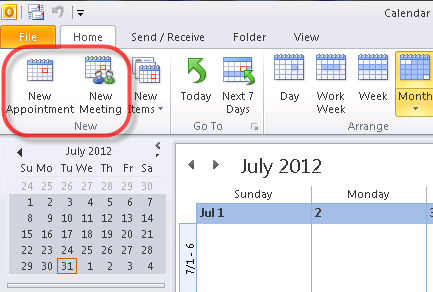మైక్రోసాఫ్ట్ ఆఫీస్ ఉత్పత్తి కీ a 25 అక్షరాల కోడ్ ఇది విండోస్ను సక్రియం చేయడానికి ఉపయోగించబడుతుంది మరియు మైక్రోసాఫ్ట్ సాఫ్ట్వేర్ లైసెన్స్ నిబంధనలు అనుమతించే దానికంటే ఎక్కువ PC లలో విండోస్ ఉపయోగించబడలేదని ధృవీకరించడానికి సహాయపడుతుంది.
మీరు ఇప్పుడే కొన్నట్లయితేమైక్రోసాఫ్ట్ ఆఫీసు, దీన్ని ఎలా ఉపయోగించాలో మీరు కొన్ని ఇబ్బందులను ఎదుర్కొంటున్నారు.
ఉదాహరణకు, మీకు ఖచ్చితంగా తెలియకపోవచ్చు Microsoft Office లో మీ ఉత్పత్తి కీలను ఎలా ఉపయోగించాలి లేదా మీరు ఆఫీసును మళ్లీ ఇన్స్టాల్ చేయాలి మరియు ఉత్పత్తి కీ లేకుండా అలా చేయలేరు.
ఉత్పత్తి కీ లేకుండా మీ ఇన్స్టాలేషన్లలో ఎలా పని చేయాలో మీరు తెలుసుకోవాలనుకున్నా, ఇది మీ కోసం వ్యాసం. ఎలా చేయాలో నేర్చుకోవాలనుకుంటే, చదువుతూ ఉండండి.
మైక్రోసాఫ్ట్ కార్యాలయాన్ని కొనుగోలు చేసిన తర్వాత, నా ఉత్పత్తి కీని ఎక్కడ నమోదు చేయాలి?
ఉన్నాయి రెండు దిశలు మీరు దీని కోసం తీసుకోవచ్చు. ఒకటి, మీ ఉత్పత్తి కీ క్రొత్తది మరియు ఎప్పుడూ ఉపయోగించకపోతే, రెండవది మీరు మీ ఉత్పత్తి కీని కొనుగోలు చేస్తే మైక్రోసాఫ్ట్ స్టోర్ .
మీ ఉత్పత్తి కీ కొత్తగా ఉంటే:

- మొదట, ప్రాంప్ట్ చేసినట్లు మీని ఉపయోగించమని మీకు సూచించబడుతుంది మైక్రోసాఫ్ట్ ఖాతా ప్రారంభించడానికి
- అప్పుడు మీ టైప్ చేయండి ఉత్పత్తి కీ అందించిన స్థలంలో
- చివరగా, మీ ప్రాప్యతను పొందడానికి మీరు ప్రారంభించబడతారు మైక్రోసాఫ్ట్ ఆఫీసు.
మీరు మైక్రోసాఫ్ట్ స్టోర్ ద్వారా మైక్రోసాఫ్ట్ ఆఫీసును కొనుగోలు చేస్తే, మీ ఉత్పత్తి కీని ఎక్కడ నమోదు చేయాలో ఇక్కడ ఉంది:
- మొదట, లో శోధన పట్టీ , టైప్ చేయండిwww.microsoftstore.com . తరువాత, నావిగేట్ చేయండి ఎగువ కుడి మూలలో స్క్రీన్ మరియు ఎంచుకోండి సైన్ ఇన్ చేయండి. అప్పుడు, ప్రాంప్ట్ చేసినప్పుడు, మీరు ఆఫీస్ కొనుగోలు చేయడానికి ఉపయోగించిన మీ యూజర్ ఐడి మరియు పాస్వర్డ్ను టైప్ చేయండి.

- మీరు సైన్ ఇన్ చేసిన తర్వాత, మీ పేరు కుడి ఎగువ మూలలో కనిపిస్తుంది. మీరు మీ పేరును ఎంచుకున్న తర్వాత, ఎంచుకోండి ఆర్డర్ చరిత్ర

- అప్పుడు మీరు గాని గుర్తించాలి ఆఫీస్ వన్ టైమ్ కొనుగోలు లేదా వ్యక్తిగత కార్యాలయ అనువర్తనం . అప్పుడు ఎంచుకోండి కార్యాలయాన్ని వ్యవస్థాపించండి మీ ఉత్పత్తి కీని చూడటానికి ఎంపిక. ఇది ఆఫీసును వ్యవస్థాపించదని గుర్తుంచుకోండి.
- ఉత్పత్తి కీ పాపప్ అయ్యే విండోలో, ఎంచుకోండి కార్యాలయాన్ని వ్యవస్థాపించండి

- తరువాత, మీరు చెప్పే పేజీకి తీసుకెళ్లబడతారు, హాయ్. మీ కార్యాలయాన్ని తీసుకుందాం. ఇచ్చిన ప్రాంప్ట్లను అనుసరించండి, తద్వారా మీరు మీ ఉత్పత్తి కీని మీ మైక్రోసాఫ్ట్ ఖాతాతో అనుబంధించవచ్చు మరియు ఇన్స్టాలేషన్ ప్రాసెస్ను కూడా ప్రారంభించవచ్చు.
మైక్రోసాఫ్ట్ HUP ద్వారా కార్యాలయాన్ని ఎలా ఇన్స్టాల్ చేయాలి
చివరగా, మీరు మైక్రోసాఫ్ట్ HUP ద్వారా మైక్రోసాఫ్ట్ ఆఫీసును కొనుగోలు చేస్తే, మీరు మీ ఉత్పత్తి కీని ఎలా నమోదు చేస్తారు:
విండోస్ ఆడియో పరికర గ్రాఫ్ ఐసోలేషన్ గెలుపు 10
- ఇన్స్టాల్ చేస్తున్నప్పుడు ఆఫీస్ ప్రొఫెషనల్ ప్లస్, ప్రాజెక్ట్ ప్రొఫెషనల్ లేదా విసియో ప్రొఫెషనల్ మీ యజమానిని ఉపయోగించడం ద్వారా మైక్రోసాఫ్ట్ HUP ప్రయోజనం, సంస్థాపన పూర్తయిన తర్వాత మీరు మీ ఉత్పత్తి కీని నమోదు చేస్తారు.
- మొదట, ఏదైనా తెరవండి మైక్రోసాఫ్ట్ ఆఫీస్ అప్లికేషన్ , ఉదాహరణకి, పదం, ప్రాజెక్ట్ లేదా విసియో . ఇది మీరు చేసిన కొనుగోలు రకంపై పూర్తిగా ఆధారపడి ఉంటుంది.
- తరువాత, న దీనికి సైన్ అప్ చేయండి కార్యాలయాన్ని ఏర్పాటు చేయండి స్క్రీన్, మీరు ఎంపికను ఎంచుకోవాలి, నేను సైన్ ఇన్ చేయడానికి లేదా ఖాతాను సృష్టించడానికి ఇష్టపడను (ఇది మీ స్క్రీన్ దిగువన ఉన్న చిన్న లింక్ అవుతుంది)

- చివరగా, Microsoft Office ని సక్రియం చేయడానికి మీ Microsoft HUP ఉత్పత్తి కీని టైప్ చేయండి
నా విండోస్ 10 పిసి మైక్రోసాఫ్ట్ ఆఫీస్తో వచ్చినప్పటికీ, నేను ఉత్పత్తి కీని కనుగొనలేకపోయాను:
మీరు చెప్పే స్క్రీన్ను చూస్తే మీరు తనిఖీ చేయవలసిన మొదటి విషయం ప్రారంభిద్దాం . మైక్రోసాఫ్ట్ ఆఫీస్ను ప్రయత్నించడానికి, కొనడానికి లేదా సక్రియం చేయడానికి ఇది మీకు ఎంపికలను ఇవ్వాలి.
ఈ స్క్రీన్ అర్థం ఏమిటంటే, మీ PC లో ఇన్స్టాల్ చేయబడిన మైక్రోసాఫ్ట్ ఆఫీస్ ప్రోగ్రామ్ 1 నెలల ట్రయల్గా మాత్రమే ఉంటుంది ఆఫీస్ 365 హోమ్ .
దీని అర్థం మీరు ఒక PC కోసం చెల్లించకపోతే మీ PC తయారీదారు నుండి ఉత్పత్తి కీని అందుకోలేరు కార్యాలయ ఉత్పత్తి కీ కార్డ్ .
ఈ సమస్యను ఎదుర్కోవటానికి, మీరు మైక్రోసాఫ్ట్ ఆఫీస్ను కొనుగోలు చేయవచ్చు లేదా ప్రారంభించవచ్చు విచారణ ఆఫీస్ 365 హోమ్.
అయినప్పటికీ, మీ క్రొత్త వాటిలో ఇప్పటికే చేర్చడానికి మీరు కార్యాలయ ఉత్పత్తి కోసం చెల్లించినట్లయితే విండోస్ 10 పిసి , మీరు విండోస్ 10 ని సక్రియం చేసిన తర్వాత డిజిటల్ ఉత్పత్తి కీ మీ PC లో స్వయంచాలకంగా ఉంచబడుతుంది.
ప్రింటెడ్ ప్రొడక్ట్ కీని స్వీకరించడానికి బదులుగా, మీరు వర్డ్ లేదా ఏదైనా ఇతర ఆఫీస్ అప్లికేషన్ను ప్రారంభించినప్పుడు మీరు చూసే సందేశానికి సమానమైన సందేశాన్ని మీరు చూస్తారు.
నాకు విండోస్ ప్రొడక్ట్ కీ లేకపోతే నేను ఏమి చేయాలి?
మీరు స్వీకరించినప్పుడు మైక్రోసాఫ్ట్ ఆఫీస్ కీ కార్డ్, మీ ఉత్పత్తి కీని బహిర్గతం చేయడానికి మీరు కార్డును తిప్పికొట్టడం మరియు వెనుక భాగంలో ఉన్న వెండి రేకును నెమ్మదిగా గీయడం అవసరం కావచ్చు.
గుర్తుంచుకోండి a ఉత్పత్తి కీ గందరగోళంగా అనిపించే బార్కోడ్లు మరియు ఇతర అక్షరాలు మరియు సంఖ్యల సమూహాలు కూడా ఉండవచ్చు.
అయితే, మీ ఉత్పత్తి ఎల్లప్పుడూ ఈ రూపంలో చూపబడుతుంది:
XXXXX-XXXXX-XXXXX-XXXXX-XXXXX.
ఉత్పత్తి కీ కోసం ఆఫీస్ నన్ను ప్రోత్సహిస్తుంటే నేను ఏమి చేయాలి?
ఈ సందర్భంలో, మీరు మీ మీద ఆధారపడాలి మైక్రోసాఫ్ట్ ఆఫీస్ ఖాతా మరియు ఉత్పత్తి కీ కాదు ఆఫీస్ మరియు ఇతర వ్యక్తిగతంగా కొనుగోలు చేసిన అనువర్తనాలు వంటి అనువర్తనాలను వ్యవస్థాపించడానికి మరియు ఉపయోగించుకోవడానికి ప్రాజెక్ట్, విసియో, lo ట్లుక్, ఎక్సెల్, మరియు పదం .
మీరు క్రొత్త మరియు ఉపయోగించని ఆఫీస్ 365 ప్రొడక్ట్ కీ కార్డును కొనుగోలు చేస్తే దాన్ని పునరుద్ధరించడానికి గుర్తుంచుకోండి ఆఫీస్ 365 చందా లేదా మీ ట్రయల్ కొనండి, ఆఫీసు మిమ్మల్ని అందించమని అడిగితే మీరు ఆ ఉత్పత్తి కీని నమోదు చేయవచ్చు.
ఏదేమైనా, కొన్ని మినహాయింపులు ఉన్నాయి, ఇక్కడ మీరు సైన్ ఇన్ చేయడం కంటే ఎక్కువ ఏదైనా చేస్తారు.
- మీరు మీ యజమాని ద్వారా ఆఫీస్ ప్రొఫెషనల్ ప్లస్, విసియో ప్రొఫెషనల్ లేదా ప్రాజెక్ట్ ప్రొఫెషనల్ను కొనుగోలు చేసి ఉంటే మైక్రోసాఫ్ట్ HUP ప్రయోజనం, అప్పుడు PC ని ఆఫీస్లో ఇన్స్టాల్ చేయడానికి మీకు మీ ఉత్పత్తి కీ అవసరం.
- మీరు అవసరం మీ నిర్వాహకుడిని సంప్రదించండి మీరు ఉపయోగిస్తుంటే a ఆఫీస్ ప్రొఫెషనల్ ప్లస్ యొక్క వాల్యూమ్ లైసెన్స్ వెర్షన్ మీ ఉద్యోగంలో.
- మీరు పసుపు లేదా ఎరుపు బ్యాండ్ చూడగలిగితే సభ్యత్వం గడువు ముగిసింది, మీరు ఆఫీసును ఉపయోగించడం కొనసాగించడానికి మీరు మీ ఆఫీస్ 365 సభ్యత్వాన్ని పునరుద్ధరించాలి.
- మీ కొత్తగా కొనుగోలు చేసిన పరికరంలో ఆఫీస్ ఇప్పటికే ఇన్స్టాల్ చేయబడి ఉంటే, మరియు మీరు చెప్పే పసుపు లేదా ఎరుపు బ్యానర్ను చూస్తారు ఉత్పత్తి నోటీసు: అనువర్తనాల యొక్క చాలా లక్షణాలు సక్రియం చేయబడనందున అవి నిలిపివేయబడ్డాయి, అప్పుడు మీరు తప్పనిసరిగా కొత్త ఆఫీస్ 365 హోమ్ ట్రయల్ని ప్రారంభించాలి, ఇప్పటికే ఆఫీస్తో అనుబంధించబడిన మైక్రోసాఫ్ట్ ఖాతాతో సైన్ ఇన్ చేయండి లేదా ఆఫీస్ కొనుగోలు చేయాలి.
నేను ఆఫీసును తిరిగి ఇన్స్టాల్ చేయడానికి, నాకు ఉత్పత్తి కీ అవసరమా?
ఇది అవసరం లేదు. మీరు చేయవలసిందల్లా నావిగేట్ చేయడమే Microsoft ఖాతాలు> సేవలు> సభ్యత్వాల పేజీ మరియు సైన్ ఇన్ చేయండి, మీరు మైక్రోసాఫ్ట్ ఆఫీస్ కొనుగోలు చేయడానికి ఉపయోగించిన మైక్రోసాఫ్ట్ ఖాతాను ఉపయోగించారని నిర్ధారించుకోండి.
అయితే, ఆఫీస్ ప్రొఫెషనల్ ప్లస్, విసియో ప్రొఫెషనల్ లేదా ప్రాజెక్ట్ ప్రొఫెషనల్ ద్వారా ఇన్స్టాల్ చేయడానికి మీకు ఉత్పత్తి కీ అవసరం మైక్రోసాఫ్ట్ HUP .
విండోస్ కోసం నా ఉత్పత్తి కీని మార్చవచ్చా?
అవును, మీరు మీ ఉత్పత్తి కీని మార్చగలుగుతారు ఆఫీస్ హోమ్ అండ్ బిజినెస్, ఆఫీస్ ప్రొఫెషనల్, ఆఫీస్ హోమ్ అండ్ స్టూడెంట్, మరియు కూడా వ్యక్తిగతంగా కొనుగోలు చేసిన అనువర్తనాలు .
పూర్తి స్క్రీన్ ఉన్నప్పుడు టాస్క్బార్ ఎందుకు దాచదు
మీరు కూడా చేయగలరు మార్చండి లేదా మారండి మీ కార్యాలయ లైసెన్స్ మీరు వేరే కొనుగోలు చేస్తే మైక్రోసాఫ్ట్ ఆఫీస్ వెర్షన్ .
ఉదాహరణకు, మొదట, మీకు ఇల్లు మరియు వ్యాపారం ఉంటే, కానీ మీరు ఆఫీస్ 365 కు సభ్యత్వాన్ని పొందాలనుకుంటున్నారని నిర్ణయించుకుంటే, మీరు మీ ప్రస్తుత సంస్థాపనను ఒకదాని నుండి మరొకదానికి మార్చగలుగుతారు.
ఆఫీసులో నా ఉత్పత్తి కీని చూడగలనా?
దురదృష్టవశాత్తు, కోసం భద్రత కారణాలు, మీ మొత్తం ఉత్పత్తి కీ ఆఫీసులో ప్రదర్శించబడదు.
ఇతర ఎంపికలు ఉన్నాయి, ఉదాహరణకు, మీరు చూడగలరు మైక్రోసాఫ్ట్ ఖాతా ఆ కార్యాలయం ఆఫీస్ 365 లో ఉంది,కార్యాలయం 2019, మరియు ఆఫీస్ 2019.
ఈ ఖాతా మీ ఉత్పత్తి కీ స్థానంలో ఉంటుంది మరియు ఇది ఆఫీసును తిరిగి ఇన్స్టాల్ చేయడానికి ఉపయోగించవచ్చు Microsoft ఖాతాలు> సేవలు మరియు సభ్యత్వాల పేజీ మరియు కార్యాలయాన్ని ప్రారంభించడానికి మరియు సక్రియం చేయడానికి కూడా.
మీరు ఆఫీసుకు చెందిన మైక్రోసాఫ్ట్ ఖాతాను చూడాలనుకుంటే, మొదట వర్డ్ లేదా ఇతర ఆఫీస్ అనువర్తనాలలో ఒక పత్రాన్ని తెరిచి, నావిగేట్ చేయండి ఫైల్ ఆపై ఖాతా.
తర్వాత కనిపించే ఇమెయిల్ చిరునామా కోసం శోధించండి సంబంధించిన ఉత్పత్తి పేరుతో ఉంది.
నేను నా ఉత్పత్తి కీని ఆన్లైన్లో చూడగలనా?
మీరు మీ ఉత్పత్తి కీని ఆన్లైన్లో చూడగలరా అనేది మీరు కొనుగోలు చేసిన ఆఫీస్ రకంపై ఆధారపడి ఉంటుంది. మూడు వేర్వేరు ఆఫీస్ ప్రోగ్రామ్ల కోసం మీ ఉత్పత్తి కీని ఆన్లైన్లో చూడటానికి సూచనలు క్రింద ఉన్నాయి.
ఆఫీస్ 365 / ఆఫీస్ హోమ్ & స్టూడెంట్
దురదృష్టవశాత్తు, మీరు ఈ కార్యాలయాన్ని కొనుగోలు చేస్తే మీరు మీ వీక్షణను చూడలేరు ఉత్పత్తి కీ ఆన్లైన్ .
ఒకవేళ మీరు ఉత్పత్తి కీని అడిగినప్పుడు, ఉత్పత్తి కీ స్థానంలో సైన్ ఇన్ చేయడానికి ఆఫీసును కొనుగోలు చేసేటప్పుడు మీరు ఉపయోగించిన మీ Microsoft ఖాతాను మీరు ఎల్లప్పుడూ ఉపయోగించవచ్చు.
ఆఫీస్ హోమ్ & బిజినెస్ / ఆఫీస్ ప్రొఫెషనల్ / ఇండివిజువల్ ఆఫీస్ యాప్స్
పై ఉపశీర్షికలో పేర్కొన్న క్రింది విభిన్న కార్యాలయ ప్రోగ్రామ్లను మీరు కొనుగోలు చేస్తే, మీరు మీ ఉత్పత్తి కీని ఆన్లైన్లో చూడగలరు.
మీరు దీన్ని మీ Microsoft ఖాతా ద్వారా సేవలు & సభ్యత్వాల పేజీలో కనుగొనవచ్చు.
ఆఫీస్ హోమ్ & బిజినెస్, ఆఫీస్ ప్రొఫెషనల్ లేదా వ్యక్తిగత ఆఫీస్ అనువర్తనాలను కొనుగోలు చేయడం మీ మొదటిసారి అయితే మీకు ఉత్పత్తి కీలు అవసరం.
ఏదైనా పున in స్థాపనలకు ఉత్పత్తి కీ అవసరం లేదు మరియు క్రియాశీలత కూడా ఉండదు. మీరు మళ్లీ ఇన్స్టాల్ చేస్తే లేదా సక్రియం చేయడానికి వెళితే మరియు మీరు ఇంకా ఉత్పత్తి కీని అడిగితే, మీ మైక్రోసాఫ్ట్ ఖాతాను ఉపయోగించి సైన్ ఇన్ చేయమని సూచించే పై శీర్షికలోని దశలను మీరు అనుసరించవచ్చు.
మీ ఉత్పత్తి కీని చూడవలసిన అవసరం మీకు ఇంకా ఉంటే, మీరు క్రింది దశలను అనుసరించవచ్చు:
- మీ Microsoft ఖాతా ద్వారా సేవలు & సభ్యత్వాల పేజీని సందర్శించండి మరియు సైన్ ఇన్ చేయండి.
- ఉత్పత్తి కీని చూడండి క్లిక్ చేయండి. మీ ఉత్పత్తి కీ ఆఫీస్ ప్రొడక్ట్ కీ కార్డ్ లేదా మైక్రోసాఫ్ట్ స్టోర్లో మీరు చూసే వాటి కంటే భిన్నంగా ఉండటం సాధారణం.
మైక్రోసాఫ్ట్ HUP ద్వారా కార్యాలయం
మీరు కొనుగోలు చేస్తేఆఫీస్ ప్రొఫెషనల్ ప్లస్, మీ యజమాని నుండి మైక్రోసాఫ్ట్ HUP ప్రయోజనం ద్వారా విసియో ప్రొఫెషనల్ లేదా ప్రాజెక్ట్ ప్రొఫెషనల్, మీరు మీ ఉత్పత్తి కీని ఆన్లైన్ ద్వారా సందర్శించవచ్చు ఆర్డర్ వివరాలు పేజీ.
నేను మైక్రోసాఫ్ట్ స్టోర్లో నా కీని చూడగలనా?
మీరు మైక్రోసాఫ్ట్ స్టోర్ నుండి ఆఫీస్ హోమ్ & స్టూడెంట్, ఆఫీస్ హోమ్ & బిజినెస్, ఆఫీస్ ప్రొఫెషనల్ లేదా వ్యక్తిగత అనువర్తనాలను కొనుగోలు చేశారు, కానీ మీరు వాటిని ఇంకా ఇన్స్టాల్ చేయలేదు.
మీరు వారి ఉత్పత్తి కీలను చూడగలరు మరియు వాటిని మైక్రోసాఫ్ట్ స్టోర్ ద్వారా ఇన్స్టాల్ చేయవచ్చు.
విండోస్ 10 ను యుఎస్బి హార్డ్ డ్రైవ్ చూపించలేదు
మైక్రోసాఫ్ట్ స్టోర్లో మీ ఉత్పత్తి కీని చూడటానికి దశలు:
- Www.microsoftstore.com ని సందర్శించండి. అక్కడ, మీరు పేజీ యొక్క కుడి ఎగువ మూలలో సైన్ ఇన్ చూస్తారు. నొక్కండి సైన్ ఇన్ చేయండి మరియు ఆఫీస్ కొనుగోలు చేయడానికి ఉపయోగించే మీ యూజర్ ఐడి మరియు పాస్వర్డ్ను నమోదు చేయండి.
- మీరు సైన్ ఇన్ చేసిన తర్వాత, కుడి ఎగువ మూలలో ఉన్న మీ పేరుపై క్లిక్ చేసి, ఆపై క్లిక్ చేయండి ఆర్డర్ చరిత్ర .
- ఆఫీస్ వన్-టైమ్ కొనుగోలు లేదా వ్యక్తిగత ఆఫీస్ అనువర్తనాన్ని కనుగొనండి. నొక్కండి కార్యాలయాన్ని వ్యవస్థాపించండి మీ ఉత్పత్తి కీని చూడటానికి (మీరు దీన్ని చేసినప్పుడు ఆఫీస్ వ్యవస్థాపించబడదు).
నా ఉత్పత్తి కీ సరిపోలడం ఎందుకు?

గెలుపు 10 టాస్క్బార్ ఆటో దాచదు
కార్యాలయ కీ చూపబడింది సేవలు & సభ్యత్వాలు మీ మైక్రోసాఫ్ట్ ఖాతా ద్వారా పేజీ ఇమెయిల్ రశీదు లేదా ఉత్పత్తి కీ కార్డులో చూపిన ఉత్పత్తి కీకి భిన్నంగా ఉంటుంది. గందరగోళంగా సారూప్య ఫార్మాట్ ఉన్నప్పటికీ అవి ఒకే రకమైన కీ కాదు.
నేను ఉత్పత్తి కీని కొనవచ్చా?
మీరు ఉత్పత్తి కీని కొనగలరా లేదా అనేది ఆఫీస్తో మీ ఉద్దేశాలు ఏమిటో ఆధారపడి ఉంటుంది. దిగువ దశలు ఉత్పత్తి కీని కొనుగోలు చేయడానికి మీరు తీసుకోగల వివిధ చర్యలను హైలైట్ చేస్తాయి.
- మీరు ఆఫీస్ యొక్క సరికొత్త కాపీని కొనాలని చూస్తున్నట్లయితే / ఆఫీస్ 365 తో కొత్త సభ్యత్వాన్ని ప్రారంభించాలనుకుంటే, మీరు రిటైలర్ ద్వారా ఆఫీస్ ప్రొడక్ట్ కీ కార్డును కొనుగోలు చేయవచ్చు.
- ఈ ఉత్పత్తి కీని వద్ద రీడీమ్ చేయవచ్చు www.office.com/setup ఆఫీసును ఇన్స్టాల్ చేయడానికి మరియు మీ ఖాతాను సెటప్ చేయడానికి.
- ఆఫీస్ 365 కోసం మీకు ఉత్పత్తి కీ అవసరం లేదు, కాబట్టి మీరు ఒకదాన్ని స్వీకరించరు. మీరు ఆఫీస్ లేదా వ్యక్తిగత ఆఫీస్ అనువర్తనాలను కొనుగోలు చేస్తుంటే, మీరు ఈ ఒక్కసారి కొనుగోలు కోసం ఉత్పత్తి కీని పొందవచ్చు మరియు అందుకోవచ్చు.
- మీరు ఆఫీస్ 365 కోసం మీ సభ్యత్వాన్ని పునరుద్ధరిస్తుంటే, మీరు ఆఫీస్ 365 కోసం ఒక చిల్లర నుండి ఉత్పత్తి కీ కార్డును కొనుగోలు చేయవచ్చు మరియు కీని రీడీమ్ చేయవచ్చు www.office.com/setup .
- మీ ఆఫీస్ 365 సభ్యత్వాన్ని ఆన్లైన్లో ఉత్పత్తి కీ అవసరం లేకుండా కూడా పునరుద్ధరించవచ్చు www.office.com/renew .
- ఆఫీస్ మిమ్మల్ని ఉత్పత్తి కీని అడుగుతుంటే, మరియు మీరు దానిని కోరుకుంటే కార్యాలయాన్ని సక్రియం చేయండి , మీకు ఇప్పటికే ఉన్న ఆఫీస్ సంస్కరణను అన్ఇన్స్టాల్ చేసి, ఆపై మైక్రోసాఫ్ట్ స్టోర్ నుండి నేరుగా ఆఫీస్ యొక్క క్రొత్త సంస్కరణను ఇన్స్టాల్ చేయడం మంచి ఎంపిక.
ఆఫీస్ విజయవంతంగా సక్రియం అవుతుందని నిర్ధారించడానికి ఇది ఒక మార్గం.
బయటి మూలాల నుండి ఆఫీస్ ఉత్పత్తి కీల కోసం షాపింగ్ చేసేటప్పుడు, నిజమైన మైక్రోసాఫ్ట్ సాఫ్ట్వేర్ను ఎలా ఎంచుకోవాలో తెలుసుకోవడానికి సురక్షితమైన షాపింగ్ కోసం ఆన్లైన్లో కొన్ని చిట్కాలను చూడండి.
చిట్కా చదివినట్లు నిర్ధారించుకోండి మీరు ఆన్లైన్లో ఉత్పత్తి కీని కొనాలని చూస్తున్నట్లయితే ఉత్పత్తి కీలను విడిగా విక్రయించండి.
మీరు పని చేయని లేదా పని చేయకుండా ఆగిపోయిన ఉత్పత్తి కీని కొనుగోలు చేస్తే, నా ఆఫీస్ కీ పని చేయని శీర్షిక క్రింద ఉన్న విభాగాన్ని చూడండి.
మీరు మీ ఉత్పత్తి కీని తప్పుగా ఉంచినట్లయితే అనుసరించాల్సిన దశలు
మీరు ఉత్పత్తి కీని కొనుగోలు చేశారని మరియు మీరు దానిని దెబ్బతీసినట్లు చెల్లుబాటు అయ్యే రుజువు ఉంటే, మైక్రోసాఫ్ట్ మీ ఉత్పత్తి కీని భర్తీ చేయగలదు. వారు దానిని భర్తీ చేయలేకపోతే, వారు ఇతర ఎంపికలను ప్రదర్శించవచ్చు.
మీరు ఉత్పత్తి కీని తప్పుగా ఉంచినట్లయితే లేదా అది దొంగిలించబడిందని మీరు విశ్వసిస్తే మరియు మీరు ఆఫీస్ యొక్క క్రొత్త సంస్కరణను కొనాలనుకుంటే, మీరు మీ కొనుగోలు చేయడానికి ఆన్లైన్లోకి వెళ్లి ధర ఎంపికలను పోల్చవచ్చు.
నా ఆఫీస్ కీ పనిచేయడం లేదు
- మీరు గమనించినట్లయితే దోష సందేశం మీరు ఒకసారి పాప్స్ అప్ విమోచన www.office.com/setup లో మీ ఉత్పత్తి కీ, www.office.com/setup వద్ద ఉత్పత్తి కీ లోపాలను సందర్శించండి.
- మీ ఉంటే ఆఫీస్ కీ పనిచేయడం లేదు, లేదా ఇది గతంలో పనిచేస్తోంది మరియు ఆపడానికి జరిగింది, ఇది సిఫార్సు చేయబడింది మీరు విక్రేతతో సంప్రదించి, వాపసు గురించి చర్చించండి / అభ్యర్థించండి .
- ఉత్పత్తి కీని సాఫ్ట్వేర్ నుండి వేరుగా కొనుగోలు చేస్తే, ఉత్పత్తి కీ దొంగిలించబడవచ్చు లేదా తప్పుగా పొందవచ్చు, తద్వారా ఇది ఉపయోగం కోసం నిరోధించబడుతుంది.
అక్కడ విక్రేతలు పుష్కలంగా ఉన్నారు దుర్వినియోగం, దొంగిలించబడిన లేదా అనధికార ఉత్పత్తి కీలు శీఘ్ర బక్ పొందడానికి. ఈ కీలను మైక్రోసాఫ్ట్ సాఫ్ట్వేర్కు డౌన్లోడ్ లింక్తో నకిలీ లేబుల్లతో ముద్రించవచ్చు.
కొన్నిసార్లు వాటిని పున ale విక్రయాల కోసం అధికారం లేని సాఫ్ట్వేర్ మీడియాతో పంపిణీ చేయవచ్చు ప్రచార మాధ్యమం లేదా ఇతర మైక్రోసాఫ్ట్ ప్రోగ్రామ్-నిర్దిష్ట మీడియా .
ఇవన్నీ దురదృష్టకర ప్రమాదాలు, కానీ అవి తరచూ జరుగుతాయి, అందుకే గతంలో చెప్పినట్లుగా, బయటి మూలాల నుండి ఈ కీలను కొనుగోలు చేసేటప్పుడు సురక్షితంగా ఉండటం చాలా ముఖ్యం.
మైక్రోసాఫ్ట్ మద్దతును నేను ఎలా సంప్రదించగలను?
మీరు మైక్రోసాఫ్ట్ ప్రతినిధితో సంప్రదించాల్సిన ఉత్పత్తి కీతో సమస్యను ఎదుర్కొంటుంటే, మీరు ఈ క్రింది సైట్ను సందర్శించవచ్చు: మమ్మల్ని సంప్రదించండి .
- ఇక్కడ మీకు సహాయం పొందండి అనువర్తనం ద్వారా సహాయం పొందే ఎంపిక లేదా బ్రౌజర్లో మద్దతును సంప్రదించే ఎంపిక మీకు అందించబడుతుంది.
- సహాయం పొందండి అనువర్తనాన్ని తెరిచినప్పుడు, మీ పరికరంలో ఉంటే, వేగంగా మరియు ఉచిత మైక్రోసాఫ్ట్ మద్దతు కోసం మీరు నేరుగా అనువర్తనానికి తీసుకెళ్లబడతారు. ఈ అనువర్తనం విండోస్ 10 కోసం అందుబాటులో ఉంది.
బ్రౌజర్ ద్వారా సహాయం పొందడం కూడా వేగవంతమైనది మరియు ఉచితం మరియు మీ సమస్యను పరిష్కరించడంలో మీకు సహాయపడే వర్చువల్ ఏజెంట్ మీకు అందించబడుతుంది.
తో పాటు సహాయం పొందు అనువర్తనం మరియు బ్రౌజర్ ద్వారా మద్దతు, మరో మూడు మద్దతు ఎంపికలు ఉన్నాయి: వ్యాపారం, ఐటి & డెవలపర్ , మీ స్థానిక మైక్రోసాఫ్ట్ స్టోర్ , మరియు వైకల్యం ఉన్నవారికి, a వైకల్యం జవాబు డెస్క్ .